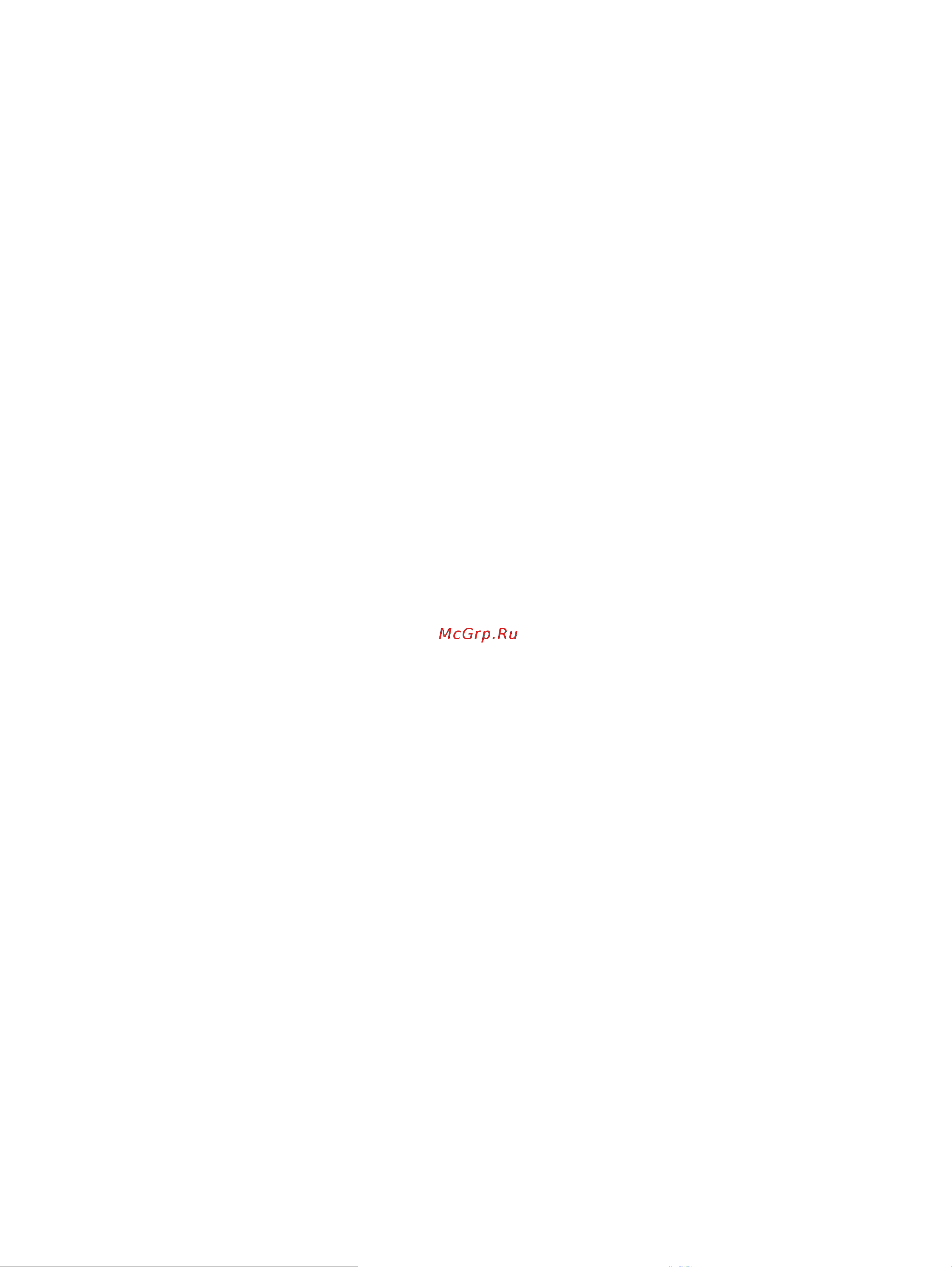HP G6-2165SR Инструкция по эксплуатации онлайн
Содержание
- Уведомление о безопасности 3
- Содержание 5
- Введение 11
- Поиск дополнительных сведений о новом компьютере 11
- Моделях 12
- Определение значков состояния беспроводной связи и сети 12
- Работа в сети только на некоторых 12
- Работа в сети только на некоторых моделях 12
- Создание беспроводного подключения 12
- Включение и выключение устройств беспроводной связи 13
- Ггтгп 13
- Использование программы hp connection manager только на некоторых моделях 13
- Использование wlan только на некоторых моделях 14
- Использование элементов управления операционной системы 14
- Подключение к существующей беспроводной лвс 14
- Защита беспроводной лвс 15
- Установка новой беспроводной лвс 15
- Использование высокоскоростной мобильной связи hp только на некоторых моделях 16
- Роуминг в другой сети 16
- Установка sim карты 17
- Извлечение sim карты 18
- Использование gps только на некоторых моделях 18
- Использование беспроводных устройств bluetooth только на некоторых моделях 18
- Bluetooth и общий доступ к интернету ics 19
- Использование модема только на некоторых моделях 19
- Подключение к проводной сети 19
- Подключение кабеля модема 19
- В некоторых странах регионах также требуются специальные адаптеры кабеля модема 20
- Выбор параметра местоположения 21
- Подключение к локальной вычислительной сети лвс только на некоторых моделях 22
- Звук 24
- Использование элементов управления воспроизведением 24
- Мультимедиа 24
- Проверка звуковых функций компьютера 25
- Регулировка громкости 25
- Веб камера только на некоторых моделях 26
- Видео 26
- Displayport 27
- Настройка звука для hdmi 28
- Беспроводной дисплей intel только на некоторых моделях 29
- Использование cyberlink powerdvd только на некоторых моделях 29
- Завершение работы компьютера 30
- Управление питанием 30
- Включение и отключение режима сна 31
- Использование режимов энергосбережения 31
- Параметры режимов питания 31
- Включение и отключение режима гибернации 32
- Использование индикатора батарей 32
- Использование схем управления питанием 32
- Просмотр текущей схемы управления электропитанием 32
- Выбор другой схемы управления электропитанием 33
- Настройка схем управления питанием 33
- Установка защиты паролем при пробуждении 33
- Использование hp power manager только на некоторых моделях 34
- Использование средства battery check 35
- Питание от батареи 35
- Поиск сведений о батарее 35
- Определение низкого уровня заряда батареи 36
- Отображение уровня оставшегося заряда батареи 36
- Работа компьютера при низком уровне заряда батареи 36
- Увеличение времени разрядки батареи 36
- Действия пользователя в условиях низкого уровня заряда батареи 37
- Замена батареи 38
- Утилизация использованных батарей 38
- Хранение батареи 38
- Экономия энергии батареи 38
- Использование внешнего источника питания переменного тока 39
- Проверка адаптера питания переменного тока 39
- Использование нр соо1 еп5е только на некоторых моделях 40
- Внешние карты памяти и устройства 41
- Использование цифровых карт памяти только на некоторых моделях 41
- Установка цифровой карты памяти 41
- Извлечение цифровой карты памяти 42
- Использование карт expresscard только на некоторых моделях 42
- Настройка карты expresscard 42
- Установка карты expresscard 42
- Извлечение карты ехргевзсагб 44
- Использование смарт карт только на некоторых моделях 44
- Извлечение смарт карты 45
- Использование устройства usb 45
- Установка смарт карты 45
- Извлечение устройства usb 46
- Использование устройств 1394 только на некоторых моделях 46
- Подключение устройства usb 46
- Извлечение устройства 1394 47
- Использование устройства ебата только в некоторых моделях 47
- Подключение устройства 1394 47
- Извлечение устройства езата 48
- Использование дополнительных внешних устройств 48
- Подключение устройства езата 48
- Использование дополнительных внешних дисководов 49
- Использование порта расширения только на некоторых моделях 49
- Дисководы 50
- Обращение с дисководами 50
- Дефрагментация диска 52
- Использование жестких дисков 52
- Очистка диска 52
- Улучшение производительности жесткого диска 52
- Hp 3d driveguard определение состояния 53
- Использование программы нр 30 опуесиагс только на некоторых моделях 53
- Использование оптических дисков только на некоторых моделях 54
- Использование программного обеспечения hp 3d driveguard 54
- Определение установленного оптического дисковода только на некоторых моделях 54
- Управление питанием с помощью запаркованного жесткого диска 54
- Гнездо для загрузки 55
- Лоток для загрузки 55
- Установка оптического диска 55
- Извлечение оптического диска 56
- Лоток для загрузки 56
- Гнездо для загрузки 57
- Использование raid только на некоторых моделях 58
- Совместное использование оптических дисководов 58
- Безопасность 59
- Вашем компьютере 59
- Защита компьютера 59
- Защита компьютера 49 59
- Могут не защитить от программных атак а также неправильного обращения или хищения компьютера 59
- Примечание некоторые функции приведенные в этой главе могут быть недоступны на 59
- Примечание перед отправкой компьютера на обслуживание создайте архивную копию 59
- Примечание средства обеспечения безопасности являются сдерживающим фактором но 59
- Стандартные средства обеспечения безопасности доступные в операционной системе windows и программе setup utility bios не являющейся приложением windows позволяют защитить личные сведения и данные от различных опасностей 59
- Удалите конфиденциальные файлы и все настройки ипаролей 59
- В программе setup utility bios и в операционной системе windows можно использовать одни и те же пароли кроме того можно использовать один и тот же пароль для нескольких функций в программе setup utility bios 60
- Глава 7 безопасность 60
- Для получения дополнительных сведений о паролях windows например о паролях программы заставки выберите 60
- Для снижения риска блокировки компьютера запишите все пароли и храните 60
- Использование паролей 60
- Пароль это группа символов выбранная для защиты данных в компьютере может быть установлено несколько типов паролей в зависимости от необходимого способа управления доступом к данным пароли можно установить в операционной системе windows и в предустановленной на компьютере независимой программе setup utility bios не являющейся приложением windows 60
- Примечание 60
- Справка и поддержка 60
- Установка паролей в windows 60
- Эту запись в надежном месте 60
- Использование паролей 51 61
- Установка паролей в setup utility bios 61
- Ввод пароля администратора 62
- Управление паролем администратора 62
- Ввод пароля на включение компьютера 63
- Использование антивирусного программного обеспечения 63
- Управление паролем на включение компьютера 63
- Использование брандмауэра 64
- Установка дополнительного защитного тросика 64
- Установка критических обновлений безопасности 64
- Использование устройства считывания отпечатков пальцев только на некоторых моделях 65
- Расположение устройства считывания отпечатков пальцев 65
- Обновление программного обеспечения и драйверов 67
- Обслуживание 67
- Очистка боковых панелей и крышки 67
- Очистка компьютера 67
- Очистка сенсорной панели и клавиатуры 67
- Очистка экрана 67
- Использование softpaq download manager 68
- Bios и system diagnostics 69
- Запуск программы setup utility bios 69
- Изменение языка программы setup utility bios 69
- Использование программы setup utility bios 69
- Служебные программы setup utility 69
- Восстановление параметров по умолчанию в программе setup utility bios 70
- Отображение сведений о системе 70
- Перемещение и выбор параметров в программе setup utility bios 70
- Выход из программы setup utility bios 71
- Обновление bios 71
- Определение версии системы bios 71
- Загрузка обновления bios 72
- Использование программы system diagnostics диагностика системы 73
- А поездки с компьютером 74
- Б ресурсы устранения неполадок 76
- В электростатический разряд 77
- Указатель 78
Похожие устройства
- Билайн Смарт 2(Black) Инструкция по эксплуатации
- Cactus CS-CN046 Руководство по эксплуатации
- Texet TM-8069 Инструкция по эксплуатации
- Lenovo IDEAPAD Z5075 (80EC0006RK) Инструкция по эксплуатации
- Vertex M105 (BLACK) Инструкция по эксплуатации
- Senseit E500 (WHITE) Инструкция по эксплуатации
- Lenovo H50-50 I3-4170 INT 4G 500GB DVDRW NO DOS Инструкция по эксплуатации
- HP 15-AF120UR Инструкция по эксплуатации
- HP 15-AC100UR Инструкция по эксплуатации
- Lenovo B5045 59446257 Инструкция по эксплуатации
- Lenovo B5045 59446249 Инструкция по эксплуатации
- Acer ASPIRE TC-710 DT.B15ER.010 Инструкция по эксплуатации
- Prestigio SMARTBOOK 141 A02 Инструкция по эксплуатации
- HP 15 15-BA031UR Инструкция по эксплуатации
- Lenovo 300-20IBR 90DN002XRS Инструкция по эксплуатации
- Asus K550VX-DM368T Инструкция по эксплуатации
- Lenovo S200Z (10K4002ERU) Инструкция по эксплуатации
- HP 15-AY597UR Инструкция по эксплуатации
- Samsung LS27F358FWIXCI Инструкция по эксплуатации
- Acer NX.MZUER.013 Инструкция по эксплуатации
Ноутбук НР Справочное руководство